10.5 Manuelles Erstellen von Katalogprodukten
Sie können Katalogprodukte auch manuell erstellen. Das Katalogprodukt definiert das Softwareprodukt, bezieht jedoch keine Lizenzen ein. Um die Lizenzen des Softwareprodukts in das Katalogprodukt einzubeziehen, müssen Sie das Katalogprodukt mit den Kaufdatensätzen verknüpfen, die die Lizenzkäufe enthalten.
-
Klicken Sie im ZENworks-Kontrollzentrum auf die Registerkarte .
-
Klicken Sie auf der Seite
Lizenzverwaltung
auf .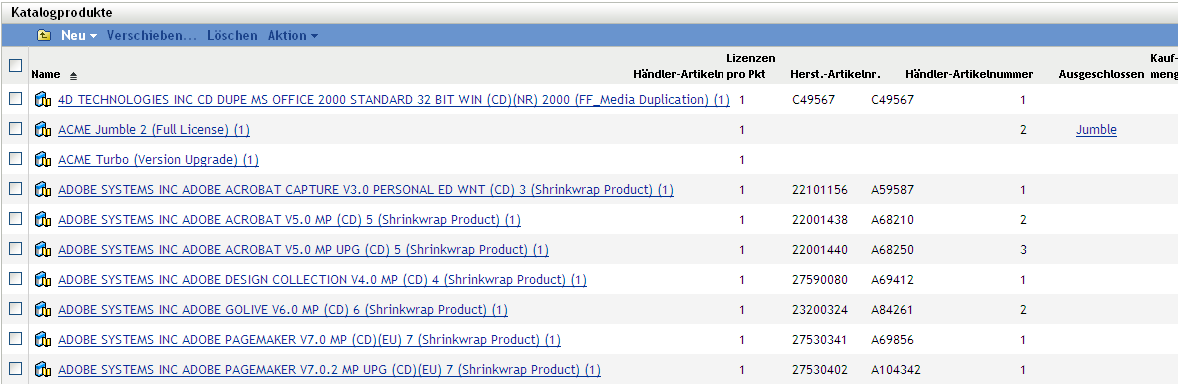
-
Klicken Sie auf , um den Assistenten zum Erstellen neuer Katalogprodukte aufzurufen. Führen Sie den Assistenten aus, indem Sie die Informationen aus der folgenden Tabelle in die Felder eingeben.:
-
Falls nicht bereits geschehen, klicken Sie auf , um das Katalogprodukt zu erstellen.
-
Informationen zum Hinzufügen von Lizenzen zu Katalogprodukten finden Sie unter Abschnitt 10.6, Hinzufügen von gekauften Lizenzen zu einem Katalogprodukt.